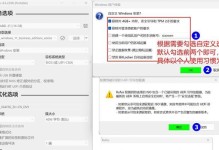宏基电脑作为一款受欢迎的电脑品牌,为用户提供了稳定可靠的性能和良好的使用体验。然而,随着时间的推移和软件的安装,电脑系统可能会出现各种问题,如慢速、崩溃和错误。为了解决这些问题,重装系统是一个不错的选择。本文将详细介绍如何为宏基电脑重装系统,以提高其性能和使用体验。

一、备份重要文件和数据
在重装系统之前,首先需要备份重要的文件和数据。连接外部存储设备,如移动硬盘或U盘,将重要文件复制到外部设备中,以免在重装系统的过程中丢失。
二、获取系统安装介质
在重装系统之前,需要先获取合适的系统安装介质。宏基电脑通常会随附一张操作系统安装光盘或恢复光盘。如果没有安装光盘,则可以从官方网站下载合适的系统镜像文件,并将其制作成启动盘。
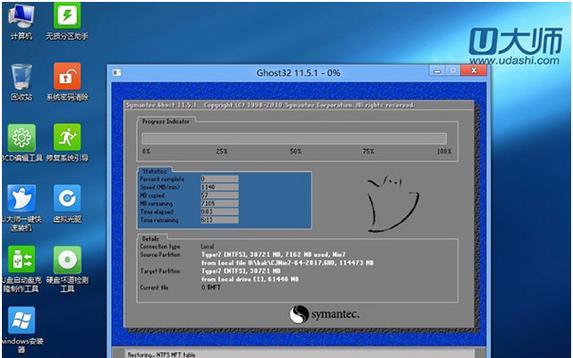
三、重启电脑并进入BIOS设置
重启电脑后,按下相应的按键(通常是Del或F2键)进入BIOS设置。在BIOS设置界面中,将启动顺序调整为从光盘或U盘启动。
四、选择安装选项
在启动盘或光盘中选择安装选项时,可以选择“全新安装”或“升级安装”。如果想要清除所有数据并重新安装系统,选择“全新安装”。
五、分区和格式化硬盘
在安装选项中选择“全新安装”后,系统会提示进行分区和格式化硬盘。根据个人需求,可以选择将硬盘分为多个分区,并选择文件系统类型和分区格式化方式。
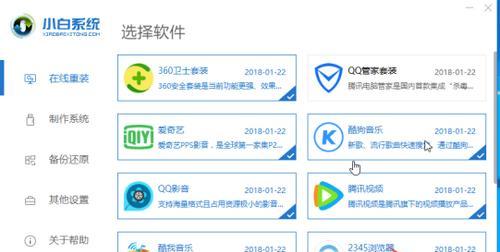
六、系统安装
在完成硬盘分区和格式化后,系统安装将自动开始。按照屏幕上的提示进行操作,并等待系统自动完成安装过程。在安装过程中,可以根据需求进行个性化设置。
七、驱动程序安装
在系统安装完成后,需要安装相应的驱动程序。宏基电脑通常会随附一个驱动程序光盘或提供在线下载驱动的方式。按照提供的方法,依次安装主板驱动、显卡驱动、声卡驱动等。
八、更新系统和安装常用软件
在安装完驱动程序后,需要及时更新系统和安装常用软件。打开Windows更新,进行系统更新,并下载并安装常用软件,如浏览器、办公软件等。
九、恢复备份的文件和数据
在系统和软件安装完成后,将之前备份的文件和数据恢复到电脑中。将外部存储设备连接到电脑上,将文件复制到相应的位置,并进行必要的整理和分类。
十、安全设置和防病毒软件安装
为了保护电脑安全,需要进行相应的安全设置和安装防病毒软件。设置用户账户密码、网络连接密码等,并下载并安装一个可信的防病毒软件,定期进行病毒扫描和更新。
十一、重装系统后的调试和优化
在完成以上步骤后,还需要进行一些调试和优化工作。检查系统是否正常运行,如网络是否连接、声音是否正常等。根据个人需求,对系统进行一些优化设置,如调整电源管理、关闭不必要的启动项等。
十二、数据恢复和数据清理
在重装系统后,如果之前备份的文件没有完全恢复到电脑中,可以根据需求进行数据恢复。同时,对电脑中不需要的文件和数据进行清理,以释放磁盘空间。
十三、系统备份
在完成重装系统后,建议及时备份整个系统。可以使用系统备份工具创建一个系统备份,以便在日后出现问题时能够快速恢复系统到重装之后的状态。
十四、定期维护和更新
为了保持宏基电脑的良好性能和使用体验,建议定期进行系统维护和更新。及时安装系统更新和驱动程序更新,并定期清理垃圾文件和优化系统。
十五、
通过重装系统,可以解决宏基电脑出现的各种问题,提高其性能和使用体验。在操作过程中,需要注意备份重要文件、选择合适的安装介质、安装驱动程序和常用软件、进行安全设置和防病毒等。定期进行系统维护和更新,可以保持电脑的良好状态。重装系统是一个有效的方法,使宏基电脑重新焕发活力。